Trước bán
1. Mẫu auto gửi SMS nhắc lịch hẹn cho khách hàng và nhân viên
Để tránh các bạn nhân viên lịch hẹn với khách hàng và nhắc khách hàng lịch trước cuộc hẹn, bạn có thể sử dụng template kịch bản automation gửi SMS nhắc lịch hẹn cho khách hàng và nhân viên
Các bước thao tác như sau:
1. Phân quyền
Bạn cần được phân quyền Truy cập và thêm mới Automation trên hệ thống

2. Các bước thao tác
Bước 1: Marketing → Marketing Automation → Thêm mới → Chọn mẫu auto gửi SMS nhắc lịch hẹn cho khách hàng và nhân viên:
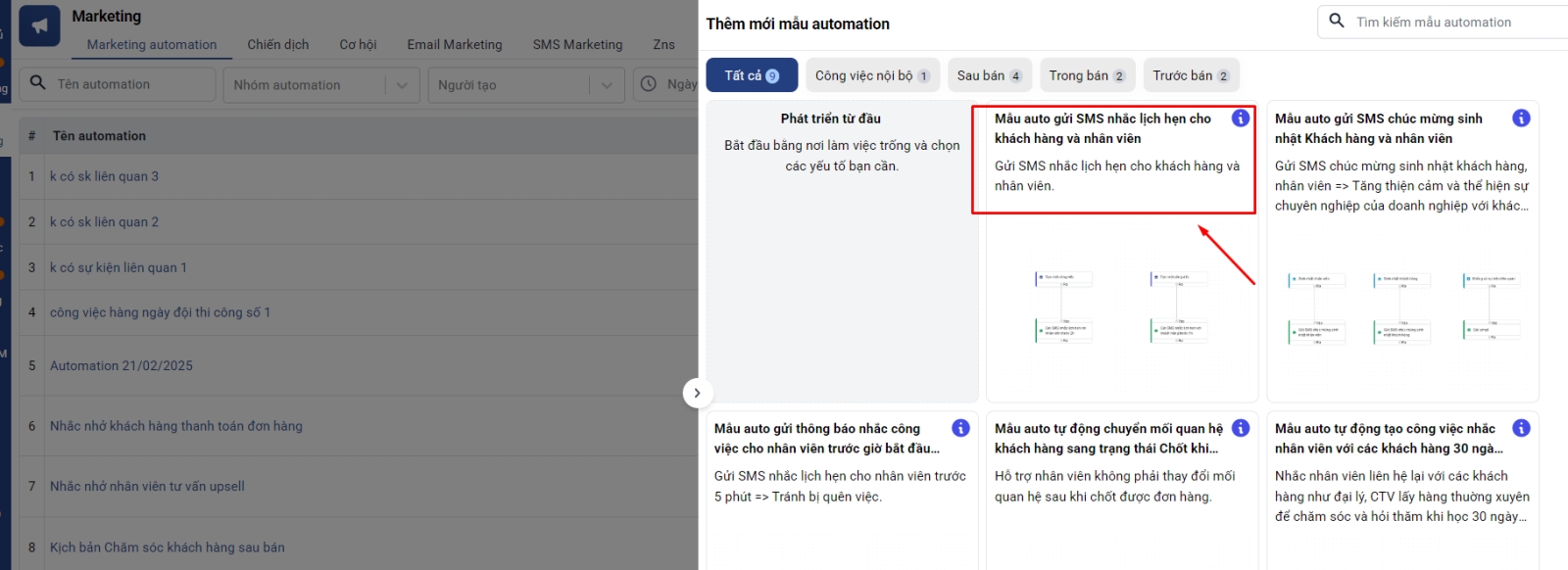
Bước 2: Click vào mẫu automation, màn hình cài đặt automation hiện ra
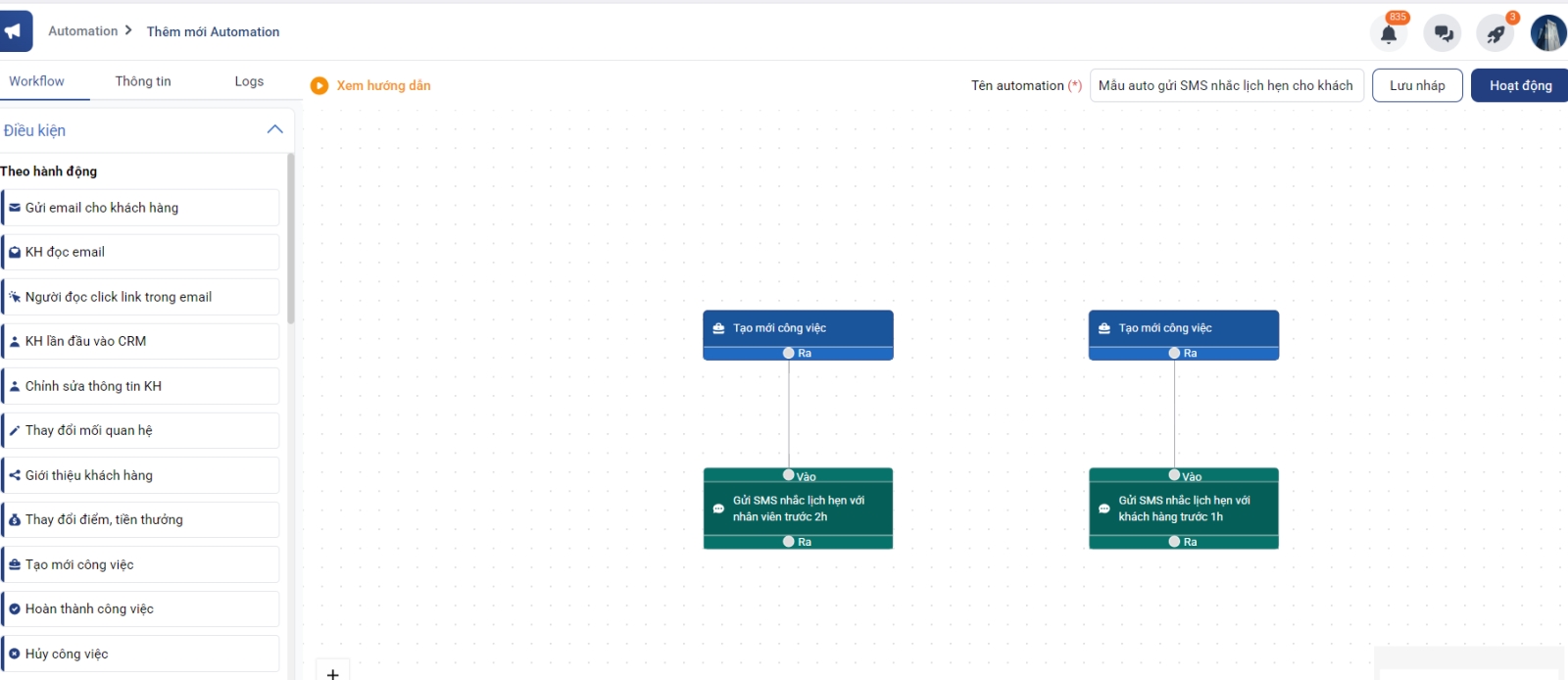
Bước 3: Thiết lập điều kiện cụ thể trong automation
Phần này bạn cần thiết lập 2 hành động auto là khi tạo mới công việc lịch hẹn thì sẽ gửi sms cho nhân viên và khách hàng
a. Hành động tạo mới công việc và gửi SMS nhắc hẹn nhân viên trước giờ hẹn
- Nôi dụng hàng động: Khi tạo mới công việc với khách hàng bạn có thể gửi sms cho nhân viên để nhắc nhở trước buổi hẹn này
- Các bạn có thể thiết lập điều kiện theo thông tin phù hợp với nhu cầu của đơn vị mình như Loại công việc, tên công việc, người thực hiện …vvv
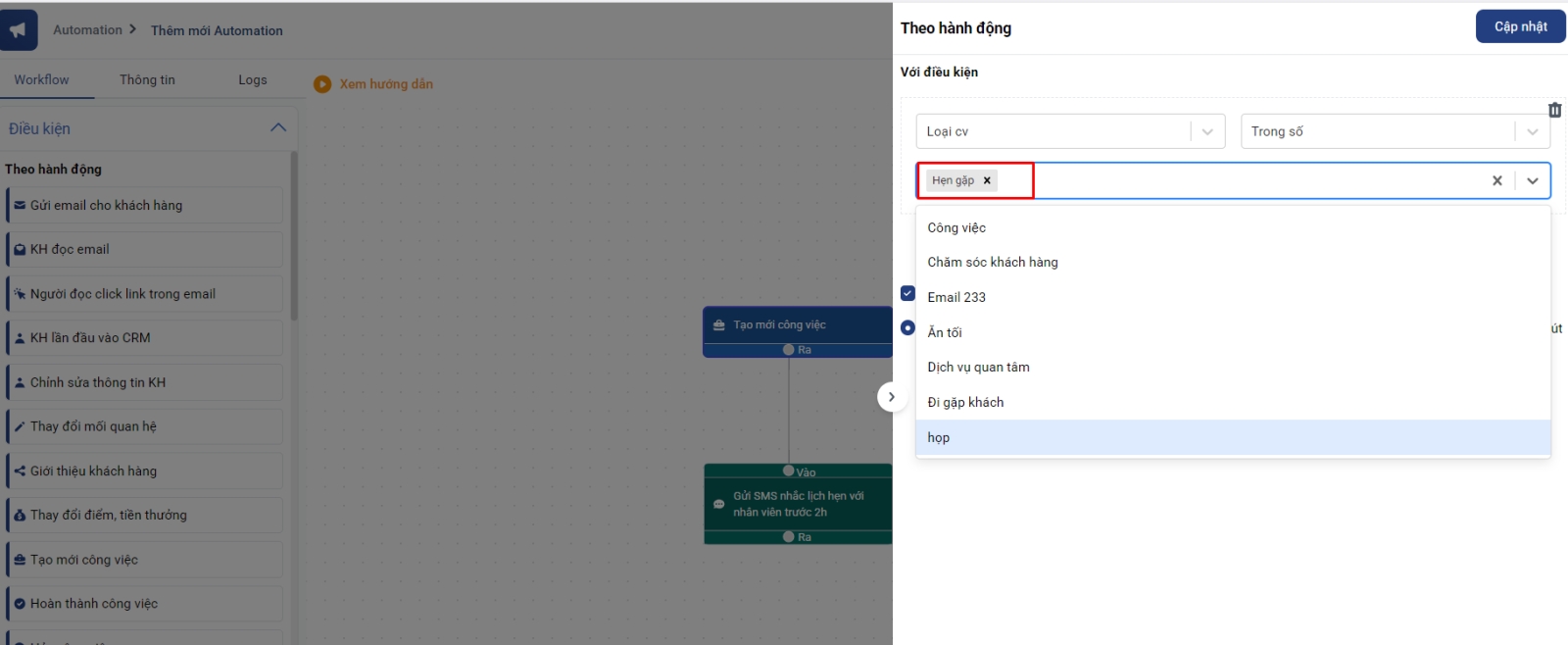
- Các bạn tích chọn Tính thời gian theo công việc, trước khi công việc bắt đầu ví dụ khoảng 2 giờ:
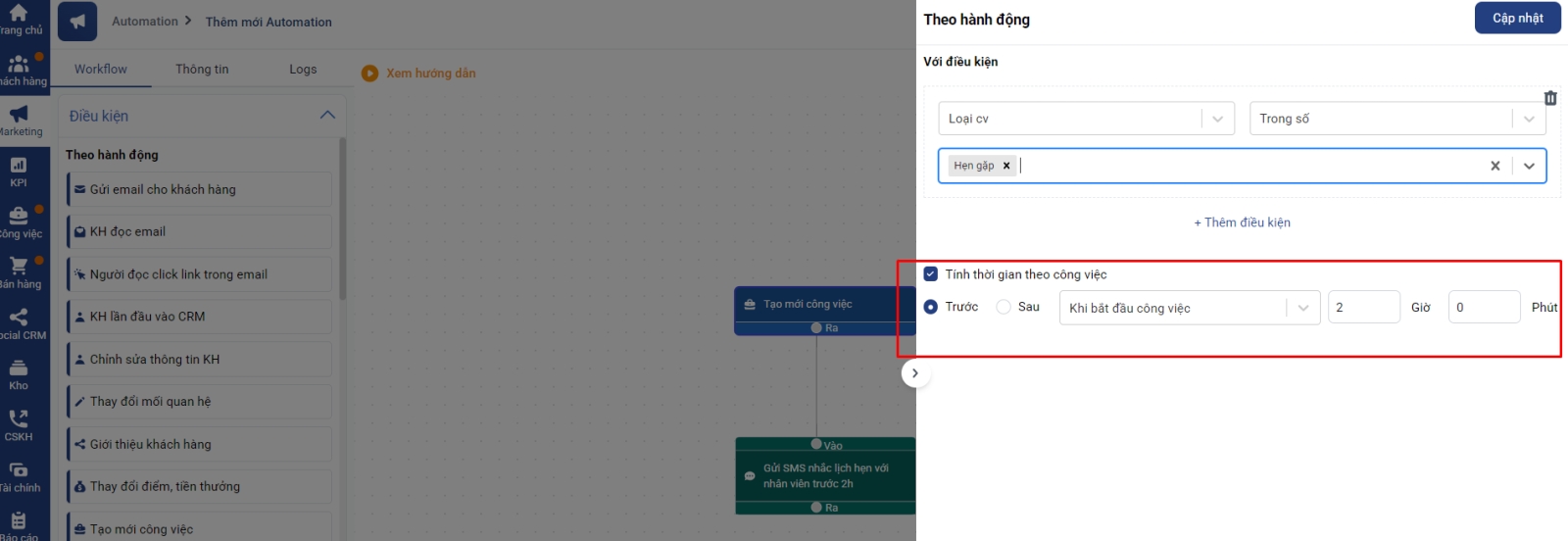
- Sau đó bạn thiết lập lại nội dung sms và người nhận SMS trong hệ quả Gửi SMS nhắc hẹn với nhân viên:
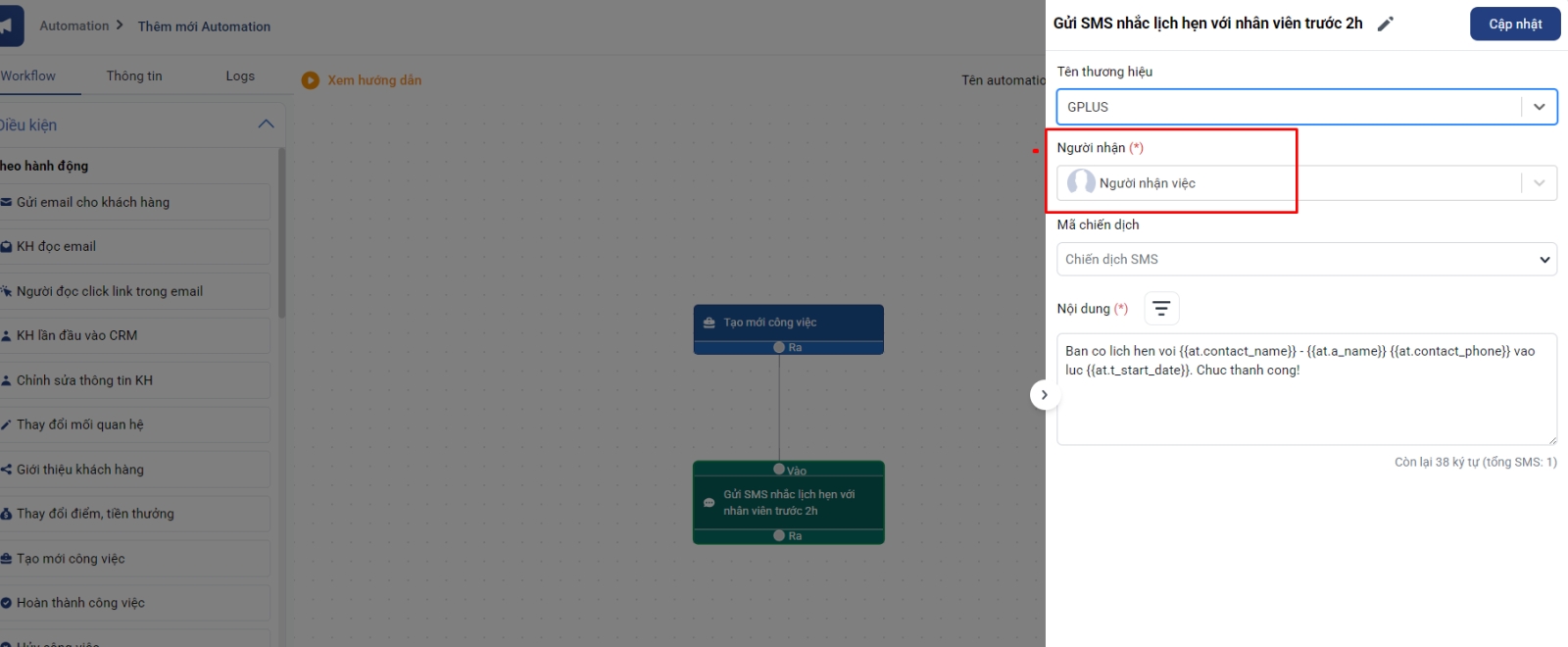
+ Người nhận thông báo: tùy vào mong muốn và nhu cầu của người setup có thể setup người nhận là người nhận việc hoặc chỉ định người nhận sms,..
b. Hành động tạo mới công việc và gửi SMS nhắc hẹn với khách hàng trước giờ hẹn
- Nôi dụng hàng động: Khi tạo mới công việc với khách hàng bạn có thể gửi sms thông báo trước buổi hẹn cho khách hàng
- Các bước thiết lập hành động thì tương tự như mục b. Hành động tạo mới công việc và gửi SMS nhắc hẹn nhân viên trước giờ hẹn tuy nhiên ở phần gửi SMS bạn cần chọn lại nội dung gửi thông báo cho khách hàng và người nhận SMS là khách hàng liên quan :
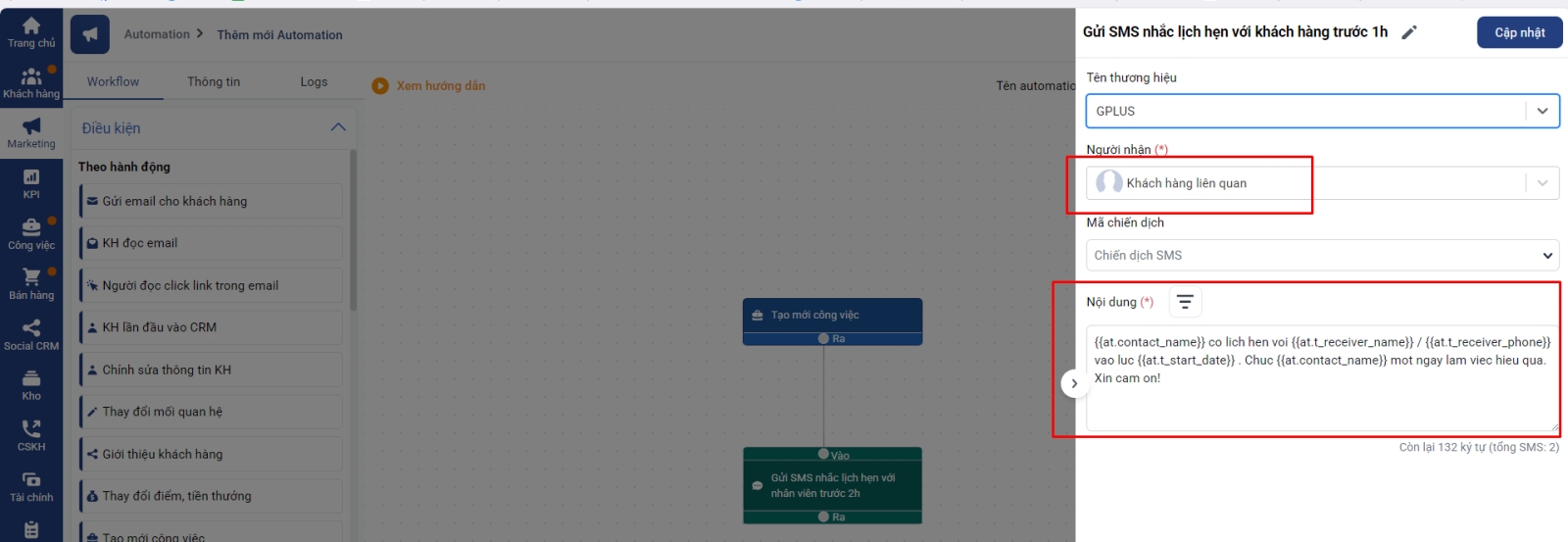
Bước 4: Ấn Hoạt động để kích hoạt automation
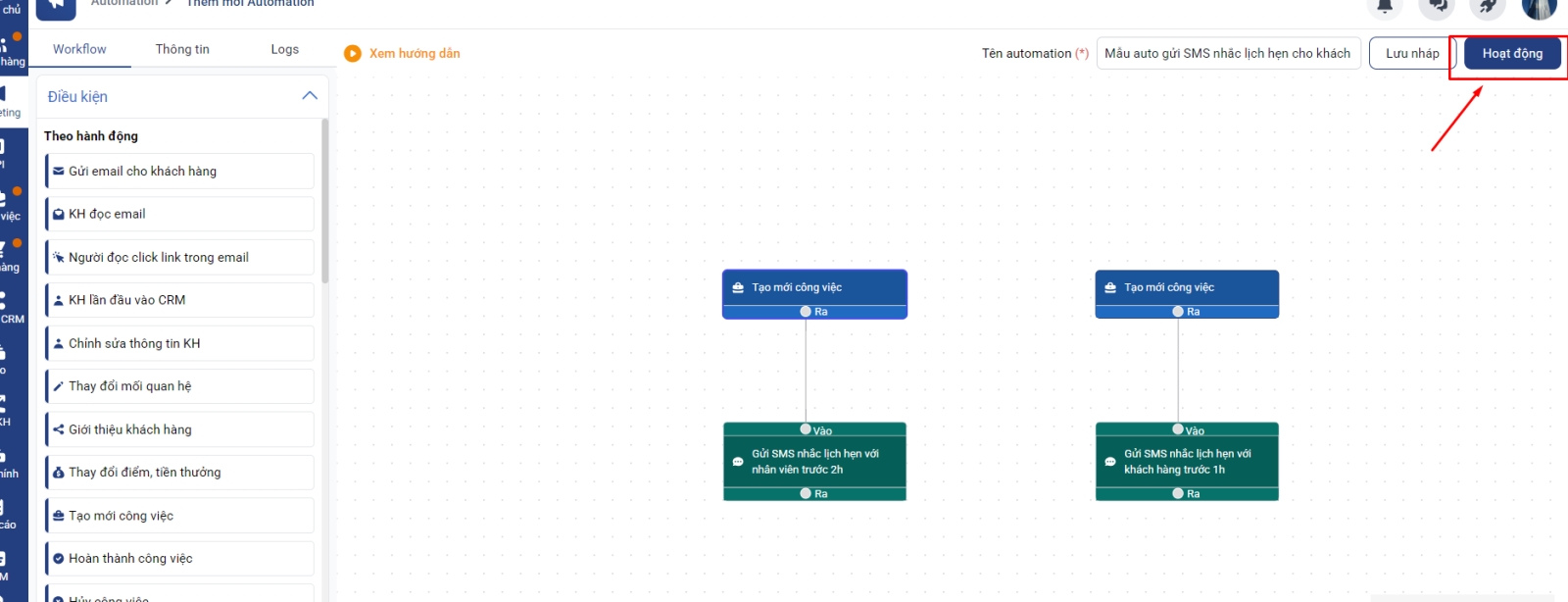
Lưu ý
Để gửi được SMS trên hệ thống các bạn cần sử dụng dịch vụ gửi tin SMS có tích hợp với hệ thống Getfly
2. Hướng dẫn tạo automation tự động thu hồi khách hàng sales không chăm sóc sau 7 ngày
Việc thiết lập tự động thu hồi khách hàng mà nhân viên kinh doanh không chăm sóc sau 7 ngày trên Getfly CRM 6.0 mang lại nhiều lợi ích cho doanh nghiệp:
Đảm bảo chăm sóc khách hàng kịp thời: Tự động thu hồi những khách hàng không được liên hệ trong thời gian quy định giúp đảm bảo mọi khách hàng đều nhận được sự quan tâm đúng mức.
Tối ưu hóa nguồn lực: Phân bổ lại khách hàng cho nhân viên khác khi nhân viên phụ trách ban đầu không chăm sóc, giúp sử dụng hiệu quả nguồn lực và tăng khả năng chuyển đổi.
Để tạo automation tự động thu hồi khách hàng sales không chăm sóc sau 7 ngày, bạn thao tác như sau:
1. Phân quyền
- Bạn cần được phân quyền Truy cập và thêm mới Automation trên hệ thống

2. Hướng dẫn thao tác
Bước 1: Marketing → Marketing Automation → Thêm mới → Chọn mẫu auto tự động thu hồi khách hàng sales không chăm sóc sau 7 ngày
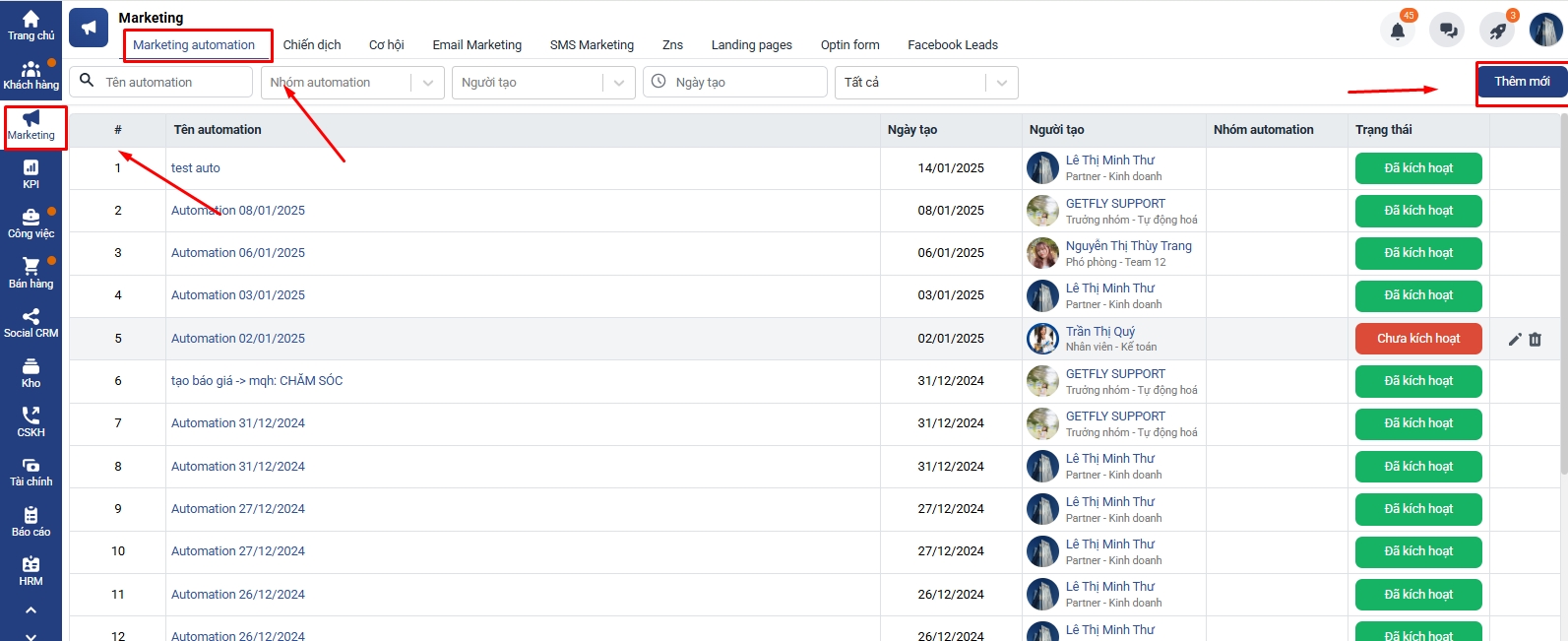
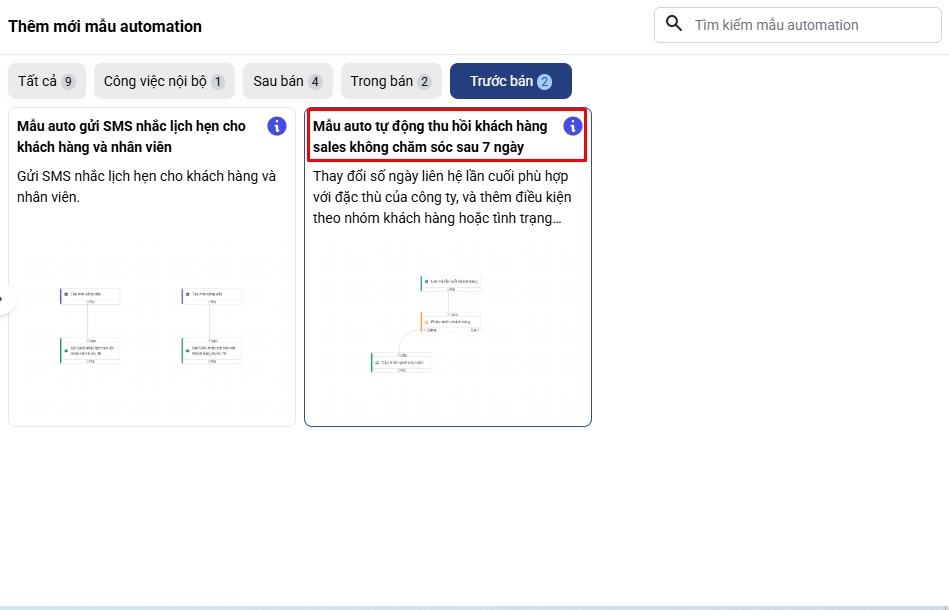
Bước 2: Tại đây Getfly đã có sẵn mẫu kịch bản:
Điều kiện: Liên hệ lần cuối (bằng 7 ngày). Bạn có thể tham khảo thêm cách tính liên hệ lần cuối trên Getfly tại đây
Phân nhóm khách hàng: Mối quan hệ là Chốt
Thao tác: Cập nhật người phụ trách (chọn người phụ trách cần chia)
Bạn có thể thiết lập lại điều kiện bên trong của các khối của automation sao cho phù hợp với yêu cầu của bên mình.
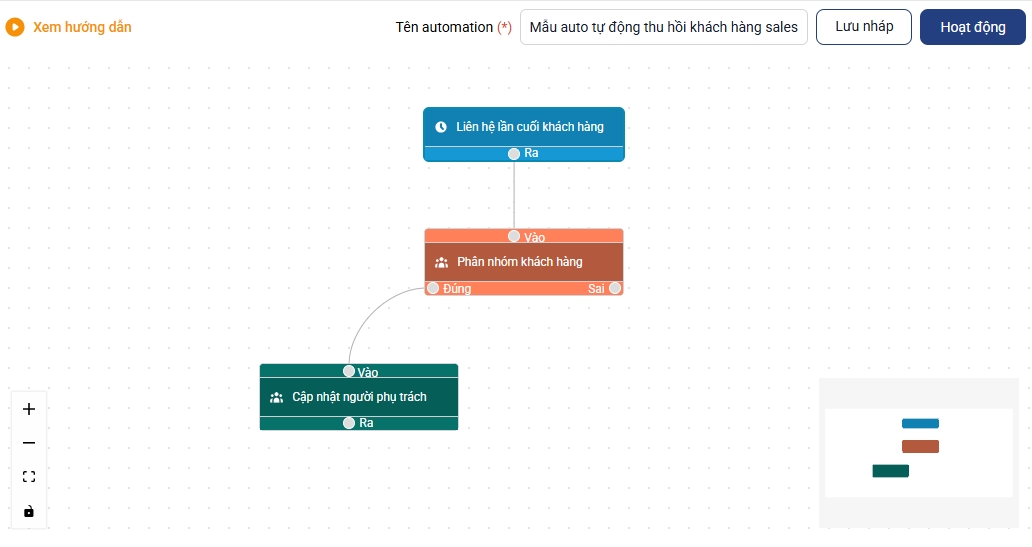
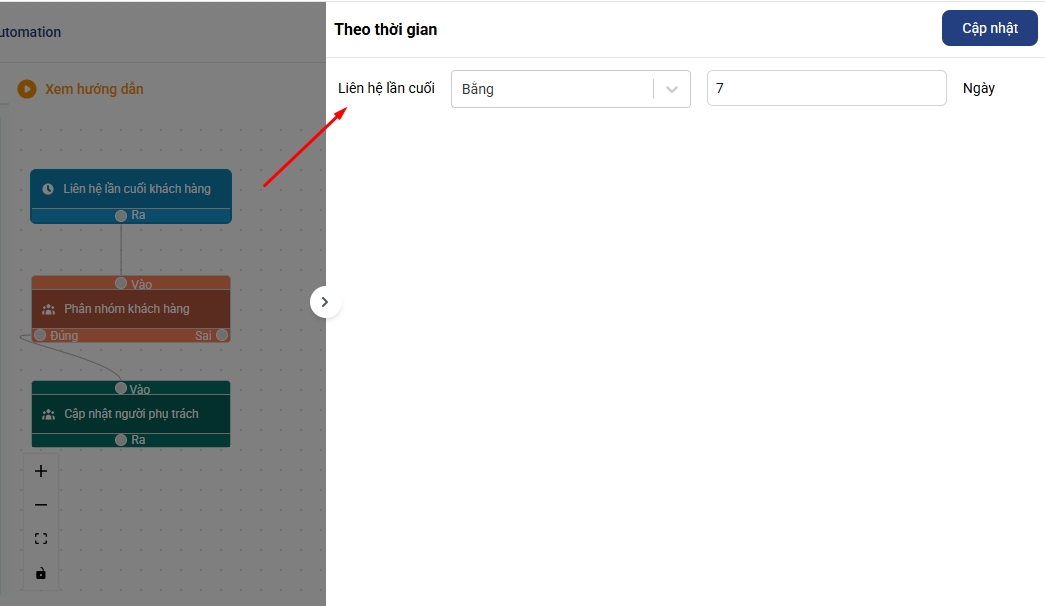
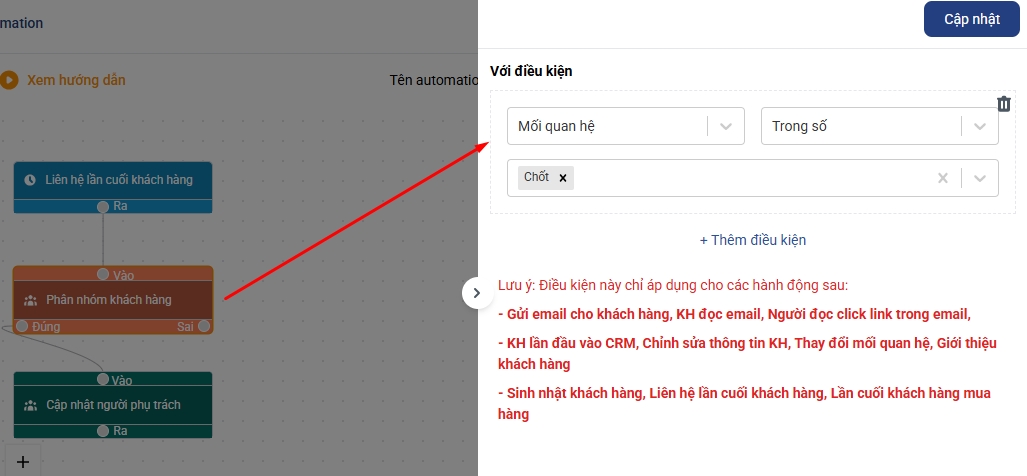
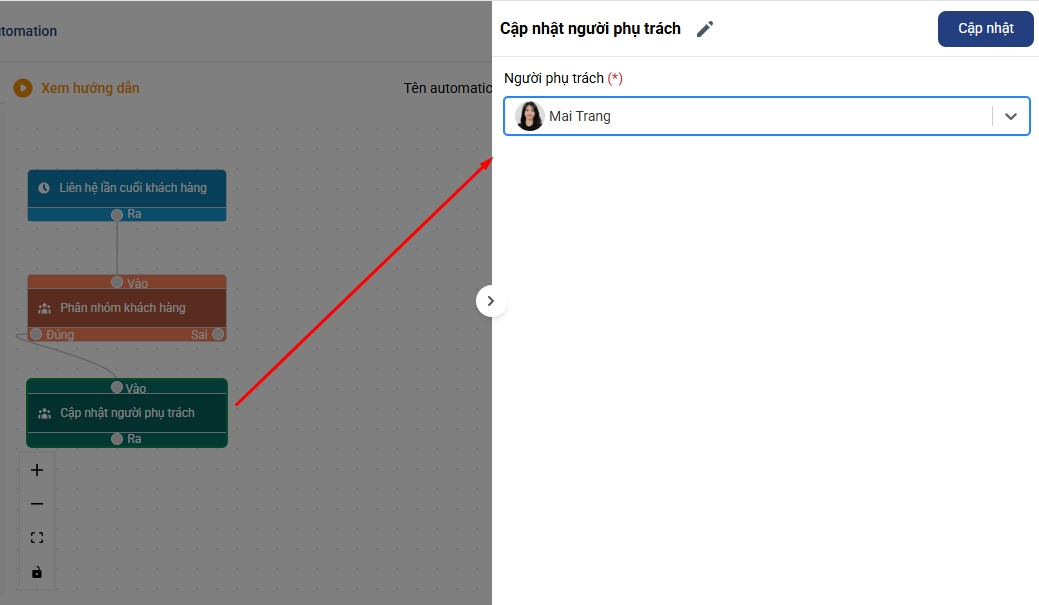
Bước 3: Kích hoạt automation
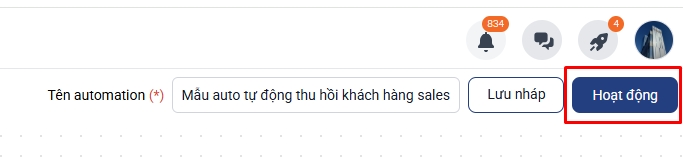
Sau khi thiết lập automation xong, bạn bấm Hoạt động để kích hoạt auto.
Last updated